Mettre à jour une carte
Il existe deux façons de mettre à jour une carte :
- Mettre à jour le répertoire de destination d'une carte sur le Serveur CartoVista.
- Republier une fenêtre de carte à partir du Publicateur CartoVista.
Mettre à jour le répertoire de destination d'une carte sur le Serveur CartoVista

Cliquez Mettre à jour la carte puis parcourez votre ordinateur vers le fichier zip qui contient le répertoire de destination modifié d'une carte. Vous pouvez également glisser et déposer le fichier ZIP dans la boîte de téléversement.

Lorsque le répertoire de destination de la carte est ajouté, la Fenêtre Mettre à jour est affichée.
Republier une fenêtre de carte à partir du Publicateur CartoVista
Après avoir modifié une carte dans le Publicateur CartoVista, vous pouvez la publier à nouveau pour remplacer la version présente sur le Serveur CartoVista, à condition d'utiliser le même Identifiant de la carte.
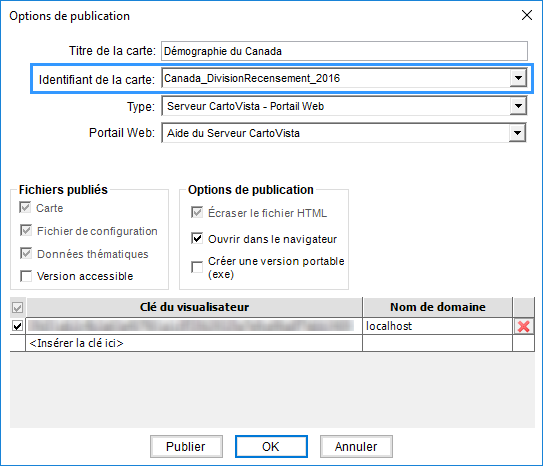
Lorsque vous cliquez Publier, l'avertissement suivant est affiché :
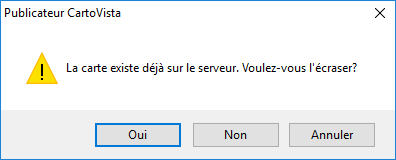
Si vous cliquez Oui, la Fenêtre Mettre à jour s'affiche dans votre navigateur Web.
Fenêtre Mettre à jour
Lorsque la carte est envoyée au Serveur CartoVista, la fenêtre Mettre à jour s'ouvre et présente les informations suivantes :
- Image : L'image générée par défaut peut être remplacée en cliquant Modifier l'image puis en téléversant un nouveau fichier de format PNG. La taille de l'image doit être d'un minimum de 466 x 286 pixels. Vous pouvez également Modifier l'image miniature dans le Publicateur CartoVista avant d'ajouter ou de mettre à jour la carte au Serveur CartoVista.
- Titre : Cliquez sur le titre de la carte pour le modifier.
-
Identifiant : Lorsque la carte est ajoutée à partir du Serveur CartoVista, l'identifiant est créé par défaut. Lorsque la carte est ajoutée à partir du Publicateur CartoVista, l'identifiant de la carte défini dans la fenêtre de carte est utilisé.
- Auteur : Nom de l'utilisateur qui a créé la carte.
- Date de création : Date et heure de la création de la carte.
- Date de mise à jour : Date et heure de la dernière mise à jour de la carte.
-
Droits de consultation : Les utilisateurs et les groupes qui détiennent un droit de consultation peuvent consulter la carte.
-
Droits de modification : Les utilisateurs et les groupes qui détiennent un droit de modification peuvent :
- Modifier les détails d'une carte.
- Mettre à jour une carte.
- Supprimer une carte.
-
Mots-clés: Une liste de mots-clés est automatiquement créée à partir du nom des couches et des jeux de thématiques de la carte. Vous pouvez modifier cette liste en ajoutant ou en supprimant des mots-clés.
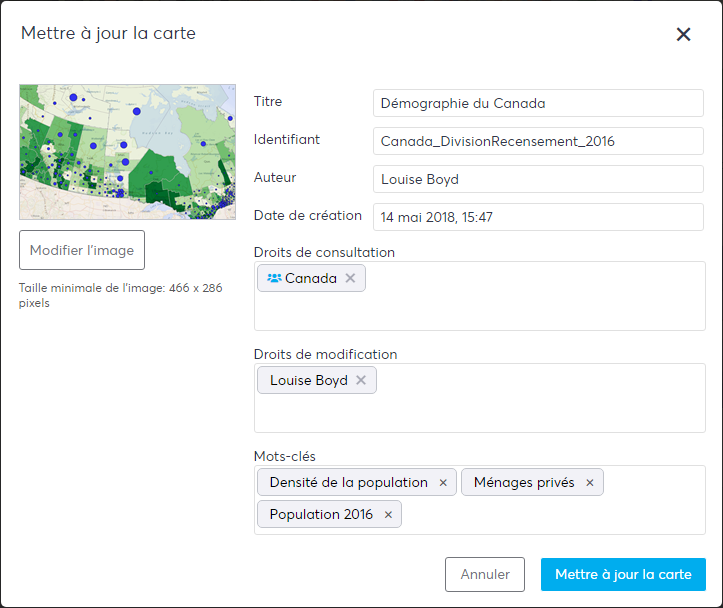
Appuyez sur le bouton Mettre à jour pour confirmer la modification de la carte.